Qu’est-ce que Rvlkl.exe et devez-vous le désinstaller ?
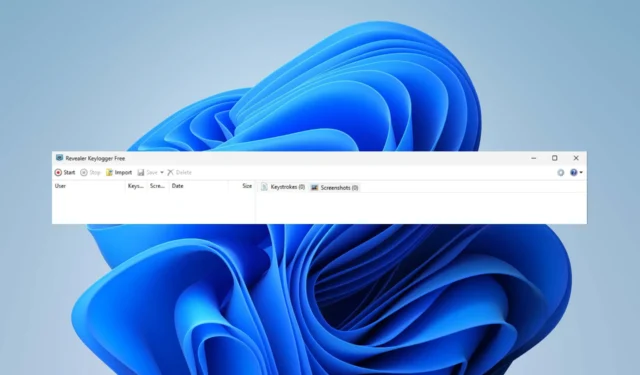
Avez-vous remarqué que votre PC agissait bizarrement ? Ou vous avez rencontré un processus inconnu qui s’exécute en arrière-plan et vous voulez être prudent ? Quelle que soit votre expérience avec rvlkl.exe, continuez à lire.
Il s’agit d’un enregistreur de frappe Windows 11 , et il s’agit généralement d’un logiciel nuisible, surtout si vous ne l’avez pas installé vous-même sur votre PC.
Dans ce guide, nous partagerons toutes les informations essentielles sur le fichier rvlkl.exe et si vous devez le conserver ou le jeter. Allons droit au but.
Qu’est-ce que rvlkl.exe ?
Le processus rvlkl.exe fait partie de Revealer Keylogger, le logiciel Logixoft de surveillance et d’enregistrement, et il effectue les opérations suivantes :
- Garde une trace de chaque frappe que vous faites.
- Il capture tout ce que vous tapez, y compris les informations sensibles.
- Expose vos informations sensibles à des tiers.
Bien que ce logiciel spécifique n’ait pas été créé pour voler et abuser de telles informations, si vous ne l’avez pas installé sur votre PC, il est probable que vous ayez été piraté.
Cependant, les enregistreurs de frappe sont largement abusés en raison de leur immense potentiel malveillant et de leur nature intrusive. Alors, méfiez-vous de ses signes avant-coureurs : PC plus lent , mouvements de souris et redirections de clavier bizarres , changements aléatoires dans les paramètres ou plantages du système , etc.
Où est le fichier rvlkl.exe ?
Vous pouvez trouver le rvlkl.exe dans son répertoire d’installation. Il s’agit généralement de l’un des éléments suivants :
C:\ProgramData
C:\Program Files
Comment désinstaller le fichier rvlkl.exe ?
Avant de passer à un dépannage plus complet, essayez ces solutions simples :
- Effectuez une analyse antivirus complète à l’aide d’un logiciel antivirus de confiance .
- Vérifiez les mises à jour et assurez-vous que Windows est à jour.
1. Désinstallez le programme
- Ouvrez Revealer Keylogger et cliquez sur le point d’interrogation en haut à droite.
- Dans la fenêtre Menu, accédez à Fin du programme et choisissez Désinstaller.
- Confirmez en choisissant Désinstaller maintenant . N’oubliez pas de cocher Supprimer les journaux pour vous assurer que toutes les informations sont supprimées.
- Redémarrez votre PC.
- Effectuez une analyse antivirus complète de votre système pour vérifier les résidus.
Cette solution ne fonctionne que si vous avez accès au programme. Sinon, vous pouvez essayer de le désinstaller à partir du dossier d’installation en l’ouvrant, en trouvant le fichier d’installation et en cliquant sur Désinstaller.
Cependant, après nos recherches, nous n’avons trouvé aucune preuve du programme dans les fichiers système de la machine sur laquelle il fonctionnait. Nous vous suggérons donc de passer aux solutions suivantes pour vous aider à supprimer rvlkl.exe.
2. Effectuez une restauration du système
- Appuyez sur la touche Windows + R pour ouvrir la boîte de dialogue Exécuter. Tapez la commande suivante et cliquez sur OK :
rstrui - Une fois la fenêtre de restauration du système ouverte, cliquez sur Suivant .
- Sélectionnez le point de restauration auquel vous souhaitez revenir (un avant que vous ayez remarqué des problèmes ou des traces du logiciel sur votre PC) et choisissez Suivant.
- Cliquez sur Terminer .
N’oubliez pas de créer régulièrement des points de restauration système pour être sûr. Alternativement, vous pouvez utiliser un ensemble par votre système.
Si cela n’a pas fonctionné et que vous êtes toujours menacé, il est peut-être temps d’essayer une solution plus radicale.
3. Réinitialisez votre PC
- Pour réinitialiser votre Windows , appuyez sur la touche Windows + I pour ouvrir les paramètres. Faites défiler jusqu’à Récupération et cliquez dessus.
- Cliquez sur Réinitialiser le PC .
- Choisissez de conserver vos fichiers ou de tout supprimer. (Astuce : sauvegardez régulièrement vos données pour éviter de perdre des informations importantes.)
- Choisissez comment vous souhaitez réinstaller Windows : via un cloud ou depuis votre appareil.
- Cliquez sur Suivant pour confirmer.
- Appuyez sur le bouton Réinitialiser .
Cela devrait résoudre le problème rvlkl.exe. Pour être sûr, vous voudrez peut-être exécuter une analyse du système ou une vérification antivirus par la suite. De plus, si vous souhaitez protéger vos informations, vous pouvez envisager d’utiliser un logiciel anti-keylogging .
Aussi, saviez-vous que Windows a un enregistreur de frappe intégré ? Beaucoup plus doux que n’importe quel logiciel commercial, mais il peut toujours envoyer des rapports sur votre comportement à Microsoft.
Nous espérons que nos solutions ont aidé! Quelle méthode as-tu choisi ? Avez-vous besoin d’aide supplémentaire ou avez-vous d’autres questions ? N’hésitez pas à utiliser la section des commentaires ci-dessous.



Laisser un commentaire